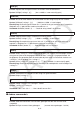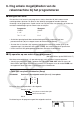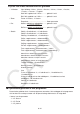Software Gebruiksaanwijzing
Table Of Contents
- Inhoud
- Eerste kennismaking — Lees dit eerst!
- Hoofdstuk 1 Basisbewerking
- Hoofdstuk 2 Manuele berekeningen
- 1. Basisberekeningen
- 2. Speciale functies
- 3. De hoekeenheid en weergave van getallen instellen
- 4. Berekeningen met wetenschappelijke functies
- 5. Numerieke berekeningen
- 6. Rekenen met complexe getallen
- 7. Berekeningen met gehele getallen in het twee-, acht-, tien- en zestientallige talstelsel
- 8. Matrixrekenen
- 9. Vectorberekeningen
- 10. Metrieke omzetting
- Hoofdstuk 3 Lijsten
- Hoofdstuk 4 Oplossen van vergelijkingen
- Hoofdstuk 5 Grafieken
- 1. Voorbeeldgrafieken
- 2. Controleren wat op een grafisch scherm wordt weergegeven
- 3. Een grafiek tekenen
- 4. Een grafiek in het afbeeldingsgeheugen opslaan
- 5. Twee grafieken op hetzelfde scherm tekenen
- 6. Handmatig tekenen
- 7. Tabellen gebruiken
- 8. Dynamisch tekenen
- 9. Een grafiek tekenen van een rijvoorschrift
- 10. Grafieken van kegelsneden tekenen
- 11. De weergave van een grafiek wijzigen
- 12. Functieanalyse
- Hoofdstuk 6 Statistische berekeningen en grafieken
- 1. Voor u met statistische berekeningen begint
- 2. Grafieken en berekeningen in verband met statistische waarnemingen met één variabele
- 3. Grafieken en berekeningen in verband met statistische waarnemingen met twee variabelen
- 4. Uitvoeren van statistische berekeningen
- 5. Testen
- 6. Betrouwbaarheidsinterval
- 7. Kansverdelingsfuncties
- 8. Invoer- en uitvoertermen van testen, betrouwbaarheidsinterval, en kansverdelingsfuncties
- 9. Statistische formule
- Hoofdstuk 7 Financiële berekeningen (TVM)
- 1. Voor u met financiële berekeningen begint
- 2. Enkelvoudige interest
- 3. Samengestelde interest
- 4. Evaluatie van een investering (Cash Flow)
- 5. Afschrijving
- 6. Omzetting van nominale rentevoet naar reële rentevoet
- 7. Berekening van kosten, verkoopprijs en winstmarge
- 8. Dag- en datumberekeningen
- 9. Devaluatie
- 10. Obligatieberekeningen
- 11. Financiële berekeningen met gebruik van functies
- Hoofdstuk 8 Programmeren
- Hoofdstuk 9 Spreadsheet
- Hoofdstuk 10 eActivity
- Hoofdstuk 11 Geheugenbeheerder
- Hoofdstuk 12 Systeembeheerder
- Hoofdstuk 13 Uitwisselen van gegevens
- Hoofdstuk 14 SD-kaarten en SDHC-kaarten gebruiken (alleen GRAPH95)
- Bijlage
- E-CON2 Application (English) (GRAPH35+ E)
- 1 E-CON2 Overview
- 2 Using the Setup Wizard
- 3 Using Advanced Setup
- 4 Using a Custom Probe
- 5 Using the MULTIMETER Mode
- 6 Using Setup Memory
- 7 Using Program Converter
- 8 Starting a Sampling Operation
- 9 Using Sample Data Memory
- 10 Using the Graph Analysis Tools to Graph Data
- 11 Graph Analysis Tool Graph Screen Operations
- 12 Calling E-CON2 Functions from an eActivity
- E-CON3 Application (English) (GRAPH95, GRAPH75+ E, GRAPH75+, GRAPH75)
- 1 E-CON3 Overview
- 2 Using the Setup Wizard
- 3 Using Advanced Setup
- 4 Using a Custom Probe
- 5 Using the MULTIMETER Mode
- 6 Using Setup Memory
- 7 Using Program Converter
- 8 Starting a Sampling Operation
- 9 Using Sample Data Memory
- 10 Using the Graph Analysis Tools to Graph Data
- 11 Graph Analysis Tool Graph Screen Operations
- 12 Calling E-CON3 Functions from an eActivity
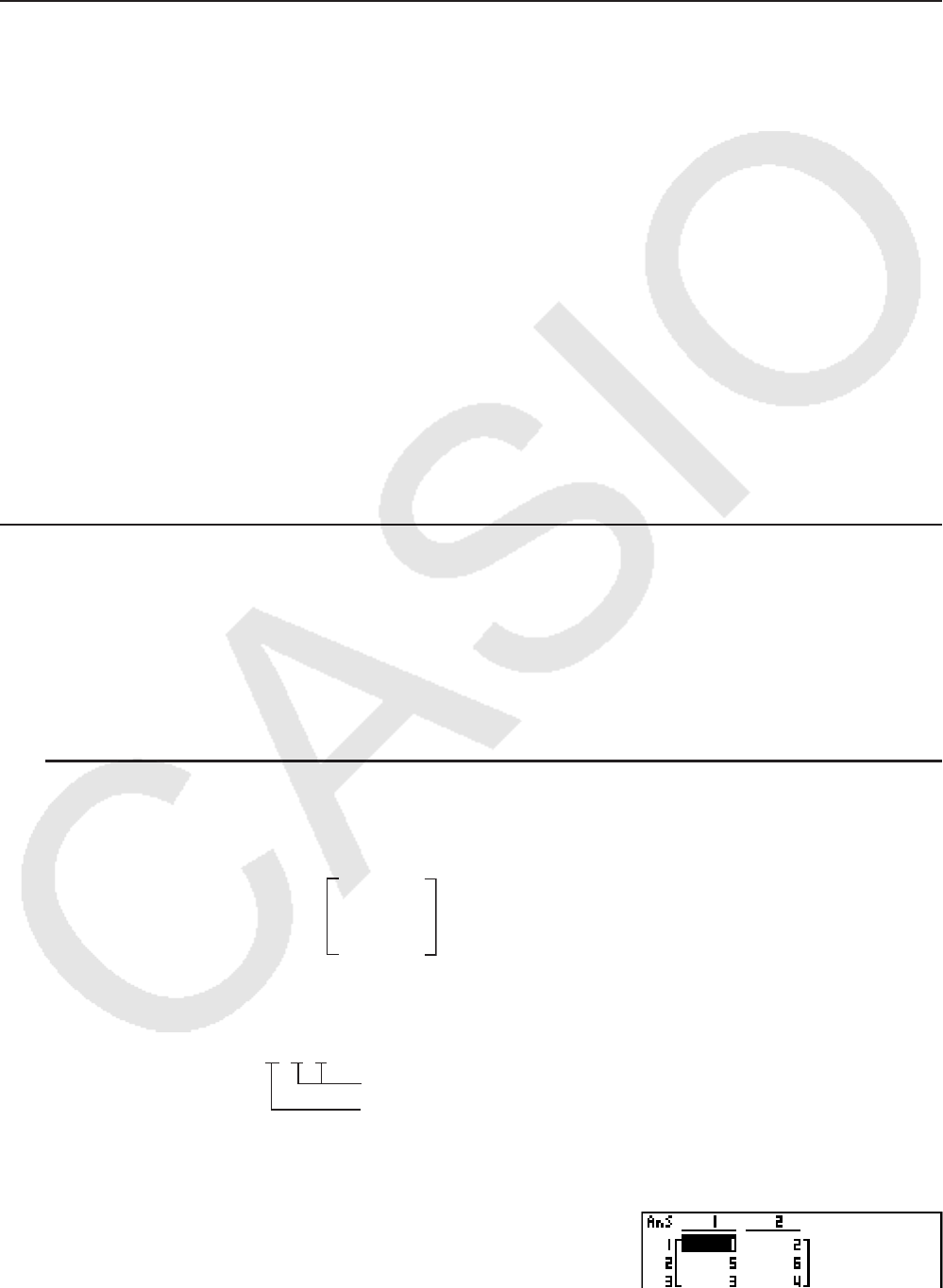
8-22
6. Nog enkele mogelijkheden van de
rekenmachine bij het programmeren
k Weergave van tekst
Om een tekst in te lassen in een programma, moet u deze tekst bij het invoeren tussen
aanhalingstekens plaatsen. De tekst zal dan letterlijk weergegeven worden tijdens de
uitvoering van het programma. Op die manier kunt u bij de invoer van gegevens of uitvoer van
resultaten mededelingen op het scherm laten verschijnen.
Programma Weergave
"CASIO" CASIO
? → X ?
"X =" ? → X X = ?
• Als de tekst gevolgd wordt door een berekeningsformule, vergeet dan niet een
pauzecommando ( ^) in te voegen tussen de tekst en de berekening.
• Als meer dan 21 karakters zijn ingevoerd, zal de tekst automatisch verder gaan op de
volgende regel. Vult deze tekst het scherm volledig, dan zal dit automatisch opschuiven.
• U kunt maximaal 255 geheugenbytes gebruiken voor tekst of commentaar.
k Rij-operaties op een matrix in een programma
(Niet beschikbaar op de GRAPH25+ E)
Met deze commando’s kunt u rij-operaties op een matrix uitvoeren in een programma.
• Voor dit type programma moet u opletten dat u de modus RUN
•
MAT kiest en daarna de
Matrix Editor gebruikt om de matrix in te voeren, om vervolgens naar de modus PRGM over
te stappen om deze matrix dan in het programma te introduceren.
u Twee rijen van plaats verwisselen (Swap)
Voorbeeld 1 Verwissel in de volgende matrix rij 2 en rij 3 van plaats:
Matrix A =
1 2
3 4
5 6
De syntax die u moet gebruiken is de volgende:
Swap A , 2 , 3 _
Van plaats te verwisselen rijen
Naam van de matrix
Mat A
De uitvoering van dit programma geeft het volgende resultaat: